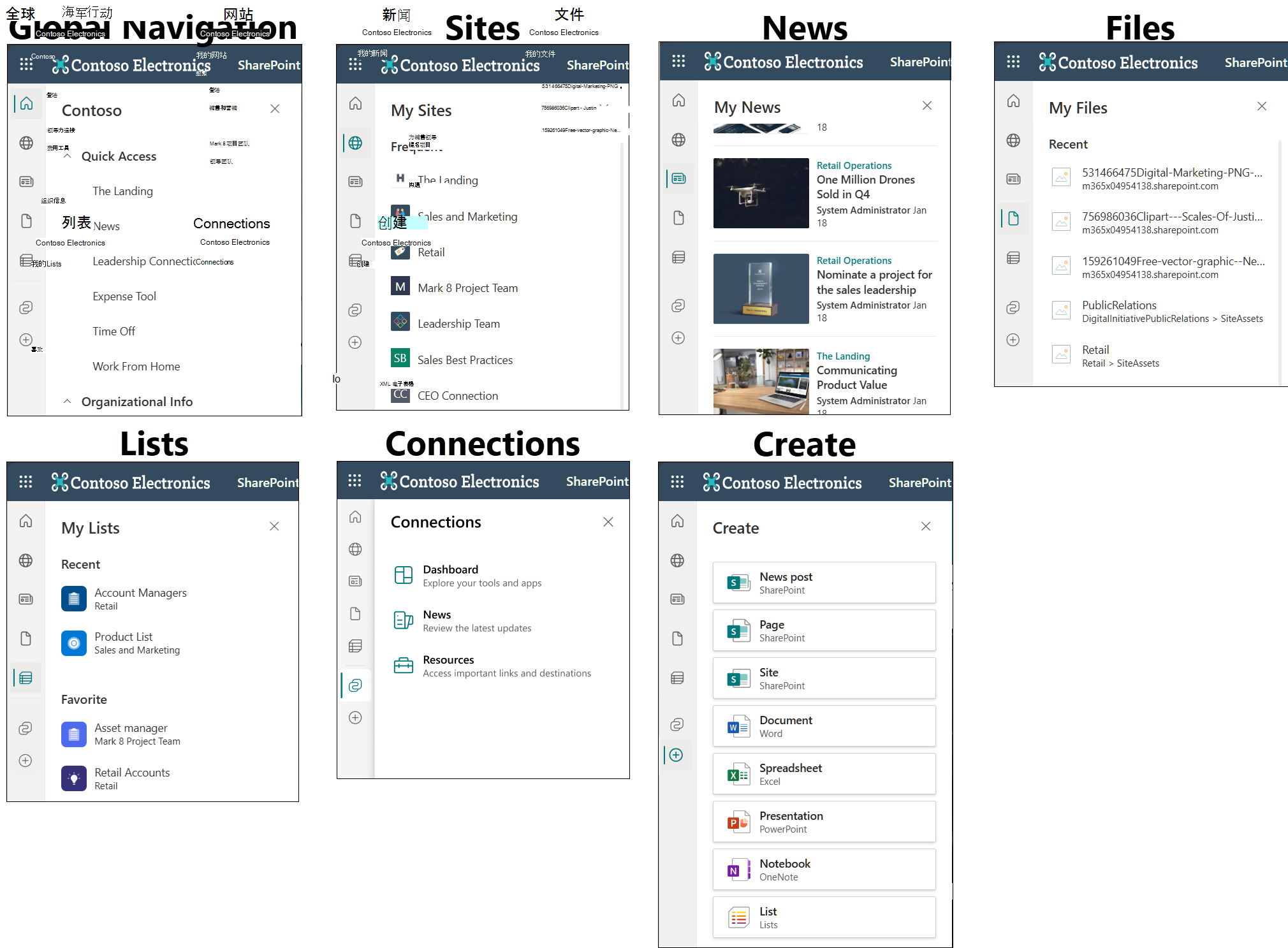SharePoint 应用栏简介
帮助用户无论在 SharePoint 中在何处查找重要内容和资源。 SharePoint 应用栏可改进全局查找和创建体验的方式,同时动态显示个性化网站、新闻、文件、列表。 在新式网站中,应用栏位于左侧的任意位置。
注意
只有Viva Connections使用 SharePoint 主网站的客户需要启用和自定义 SharePoint 全局导航。 详细了解 Viva Connections 和 SharePoint 主网站如何协同工作来创建用户体验。
SharePoint 应用栏体验
SharePoint 应用栏将 Intranet 资源和个性化内容(如网站、新闻、文件、列表)整合在一起。 启用全局导航,让用户能够轻松地导航到 SharePoint 中任意位置的重要 Intranet 资源。 自定义全局导航详细信息,其余内容将动态地显示和更新网站、新闻和文件的个性化内容。 访问Viva Connections仪表板、新闻或资源。 在 SharePoint 中随时随地轻松创建网站、文件、列表。
注意
- Connections图标将仅向使用配置和发布的仪表板启用Viva Connections体验的客户显示。
- 添加的Connections图标目前正在推出,将在 2025 年 3 月之前完全可用。
注意
- 全局导航是唯一可以自定义的应用栏选项卡。
- 如果禁用或未配置全局导航,则主页图标将链接到 SharePoint 起始页。
- 无法禁用特定的 SharePoint 应用栏选项卡。
- 不能在特定网站上禁用 SharePoint 应用栏。
- SharePoint 应用栏在经典 SharePoint 网站上不可用。
- SharePoint 应用栏可能会影响当前页自定义项,特别是左侧显示的自定义项。
- SharePoint 应用栏不会在 SharePoint 中为组织外部的来宾显示。
- 在 GCC High 和 DoD 环境中,用户可能会遇到应用栏中“我的网站”面板的降级体验。
- 在 SharePoint 应用栏中使用“我的新闻”时,GCC High 和 DoD 环境中的租户可能会受到额外的限制。
- 必须启用 SharePoint 应用栏中的全局导航,SharePoint 资源才能显示在Viva Connections的 Microsoft Teams 应用栏中。
SharePoint 应用栏是对用户体验和组织内intranet 信息体系结构的重大变革。 为确保无缝体验,Microsoft创建了有关如何设计当前导航以补充全局导航功能的具体指南。 此外,还提供了 最终用户指南 ,可帮助组织的其他人员加入。
自定义应用栏中的全局导航
可以在 SharePoint 应用栏中启用和自定义全局导航。 根据用户和组织的需求自定义全局导航徽标、标题和源。
如果选择禁用全局导航,则主页图标将链接到 SharePoint 起始页。
注意
- 需要网站所有者权限 (或更高) SharePoint 主页才能启用全局导航。
- 用户需要对 SharePoint 主网站的读取访问权限 (或更高版本) 才能查看全局导航链接。
- 可以将访问群体 应用于全局导航中的菜单链接。
- 如果在编辑指向网站的链接后收到错误,请尝试删除链接并再次添加该链接。
- 实现全局导航可能需要长达 24 小时才能使更改对用户生效。
开始自定义全局导航选项卡
如果你的组织还没有 SharePoint 主网站 ,请设置它。
与组织中的每个人共享 SharePoint 主网站,以确保所有用户都可以访问全局导航链接。
导航到组织的 SharePoint 主网站。
选择“设置”,然后选择“全局导航”设置。
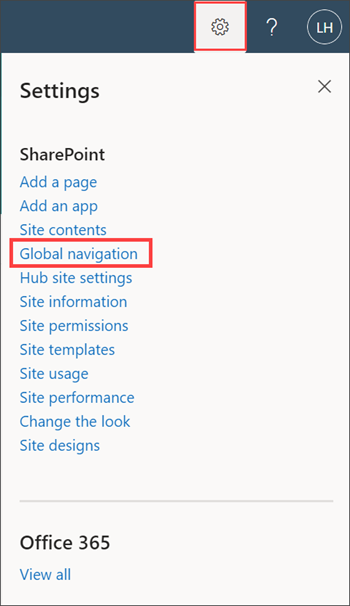
注意
如果在 SharePoint 主页上的“设置”窗格中看不到“全局导航”,则可能没有 SharePoint 主网站的网站所有者权限 (或更高版本) 。
将" 启用全局导航" 切换到 启用。
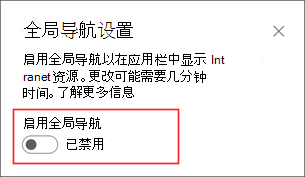
接下来,添加 徽标 以表示组织的全局导航 (组织或自定义徽标) 。 如果选择保留默认主页图标,则无需执行任何操作。
全局导航徽标规范:
- 徽标大小应为 20x20 像素
- PNG 文件类型
- 建议透明背景
然后,输入要显示在全局导航窗格顶部的 标题 。
在 “导航源 ”下,根据需要选择“编辑全局导航”,对所选 全局导航源进行编辑。
完成后选择“保存”。 汇报全局导航可能需要几分钟才能显示。
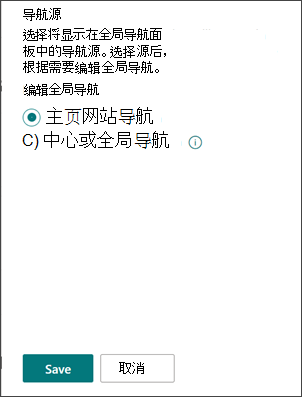
注意
- 网站所有者或 SharePoint 主网站的管理员可以随时编辑全局导航源。
- SharePoint 主网站的编辑人员可以随时编辑网站和全局导航 链接和标签 。
- 实现全局导航可能需要长达 24 小时才能使更改生效。
- 如果在编辑指向网站的链接后收到错误,请尝试删除链接并再次添加该链接。
根据 SharePoint 主网站的配置确定全局导航源
如果尚未设置 SharePoint 主网站,请先执行此作,如果要专门设置 SharePoint 主网站以实现全局导航,请查看本指南。
对于作为中心的 SharePoint 主网站,有两个源选项

选择网站导航源以显示 SharePoint 主网站的导航。
选择中心或全局导航源以显示 SharePoint 主页的中心导航。
注意
将扩展标头布局应用于网站时,将不再看到网站导航。
对于不是中心的 SharePoint 主网站,有两个源选项

选择网站导航源以显示 SharePoint 主网站导航。
通过选择“中心或全局导航”专门为全局导航面板创建一组次要导航节点。 然后,选择 全局导航 导航选项以创建新的全局导航菜单。 完成后选择“保存”。
查看可设置全局导航的所有不同方式
根据要在全局导航中提供的内容,可以通过三种不同的方式配置 SharePoint 主网站导航和全局导航。
在全局导航中显示 SharePoint 主网站的导航
在 SharePoint 主页上显示中心和网站导航,以及全局导航面板中的主网站导航。
导航到 SharePoint 主网站的 “设置” ,然后 导航到“全局导航”。
启用 全局导航,输入 标题,然后选择 网站导航 作为源。
选择“保存”。 更改可能需要几分钟才能反映。
在全局导航中显示 SharePoint 主网站的中心导航
在 SharePoint 主页上显示中心和网站导航,并在全局导航面板中显示中心导航。
导航到 SharePoint 主网站的 “设置” ,然后 导航到“全局导航”。
启用 导航,输入 标题,然后选择 中心或全局 作为源。
选择“保存”。 更改可能需要几分钟才能反映。
隐藏网站导航并显示在全局导航中
仅显示 SharePoint 主页上的中心导航,并在全局导航面板中显示网站导航。
首先,依次转到“设置”、“更改外观”、“导航”并将“网站导航可见性”切换为“关闭”来隐藏网站导航。
然后,导航到 SharePoint 主网站的 “设置” ,然后 导航到“全局导航”。
启用 全局导航,输入 标题,然后选择 网站导航 作为源。
选择“保存”。 更改可能需要几分钟才能反映。
首次设置 SharePoint 主网站
SharePoint 主网站是一个 SharePoint 通信网站,你创建并设置为 Intranet 中所有用户的顶级登陆页面。 主网站汇集了新闻、事件、对话和其他资源,以提供反映组织声音、优先级和品牌的引人入胜的体验。
建议为组织设置一个 SharePoint 主网站,以充分利用 SharePoint 的通信和协作功能,并且需要在 SharePoint 应用栏中启用和自定义全局导航。
仅为全局导航设置 SharePoint 主网站
如果要为设置全局导航main目的创建 SharePoint 主网站,则可以简化建议的步骤来规划和启动 SharePoint 主网站。
详细了解如何在 SharePoint 中规划导航,并将信息体系结构原则应用于新的 SharePoint 主网站的导航设计。
注意
- 只能将一个通信网站设置为 SharePoint 主网站。
- 首次设置 SharePoint 主网站时,更改可能需要几分钟才能生效。
- 需要 SharePoint 管理员凭据才能使用将通信网站转换为 SharePoint 主网站所需的SharePoint Online 命令行管理程序工具。
- 首先通过创建 SharePoint 通信网站网站。
- 自定义通信网站 选项,以反映希望全局导航窗格中查看的视图。 你随时都可以编辑导航源和单个标签和链接。
- 使用 SharePoint Online 命令行管理程序 工具将此通信网站设置为 SharePoint 主网站。
- 与用户共享 SharePoint 主网站 ,以便他们可以访问全局导航链接。
- 在 SharePoint 主网站上,依次选择 “设置” 和“ 全局导航 ”以 启用 和自定义。
- 对于全局导航源,请选择“ 主页网站导航 ”以显示在全局导航面板中创建的 SharePoint 主网站导航,然后选择“ 保存”。
了解应用栏如何影响页面自定义
SharePoint 应用栏可能会影响当前页自定义项,特别是位于页面左侧的自定义项。 对于使用 页面占位符 的组织,SharePoint 应用栏将覆盖页眉和页脚的的部分页面占位符。 在下图中,占位符的足迹为红色:
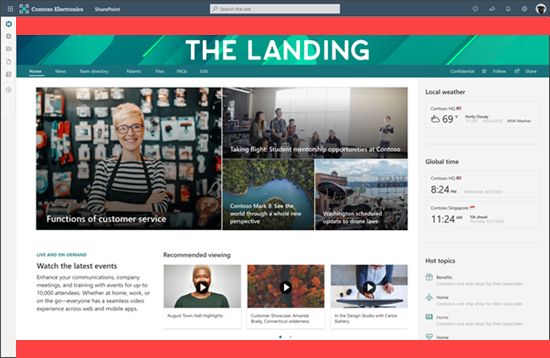
使经典 SharePoint 网站现代化,以显示 SharePoint 应用栏
SharePoint 应用栏仅显示在 新式 SharePoint 网站 和 页面中。
强烈建议将经典网站现代化,不只显示 SharePoint 应用栏,同时提供更加一致的用户体验。 详细了解如何使用开源 SharePoint PnP 页面转换解决方案实现经典 SharePoint 网站和页面的现代化。
向最终用户了解此功能
帮助最终用户了解 SharePoint 应用栏的工作方式。
资源
- 详细了解 SharePoint 主网站
- 深入了解如何规划创建中心网站
- 详细了解 SharePoint 导航和信息体系结构
- 详细了解如何 SharePoint 中的共享和权限